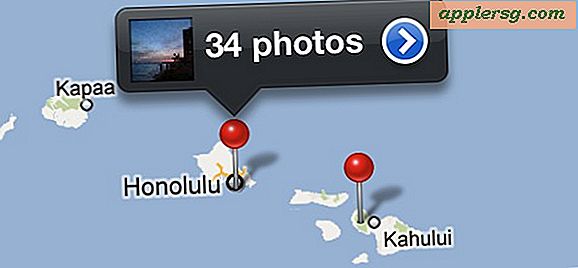Comment définir les paramètres de l'imprimante sur une boîte aux lettres
Les copieurs numériques dotés de disques durs internes disposent souvent de plusieurs options d'impression lorsqu'ils sont connectés au réseau et équipés d'une carte d'impression. Une option courante consiste à imprimer dans une boîte aux lettres. Les fabricants diffèrent sur les noms qu'ils utilisent pour cette fonctionnalité. Certains l'appellent « impression sécurisée » et d'autres utilisent « l'impression de la boîte aux lettres ». Quel que soit le nom utilisé, l'impression vers une boîte aux lettres entraîne le stockage de votre travail d'impression sur le disque dur du copieur et ne sera pas imprimé tant que vous n'aurez pas libéré l'impression avec un code ou demandé au copieur d'imprimer le document.
Étape 1
Appuyez sur le bouton "Fichier" à partir de l'application à partir de laquelle vous souhaitez imprimer. Cela ouvrira une liste déroulante d'options.
Étape 2
Cliquez sur "Imprimer". Une liste des imprimantes disponibles apparaîtra dans une nouvelle fenêtre. Si vous n'avez chargé qu'une seule imprimante, la boîte de dialogue et la boîte d'options apparaîtront sur votre écran pour cette imprimante spécifique. Si vous disposez de plusieurs imprimantes, vous devrez sélectionner l'imprimante dotée de la fonction de boîte aux lettres. La sélection de cette imprimante ouvrira sa boîte de dialogue et sa fenêtre de préférences.
Étape 3
Cliquez sur la case "Préférences". Dans le coin supérieur droit de la boîte de dialogue de l'imprimante, il y aura une boîte qui, une fois cliqué, vous amènera dans les préférences de votre imprimante.
Étape 4
Sélectionnez "Boîte aux lettres". Une fois que vous avez défini vos préférences d'impression, il y aura une liste déroulante dans le coin supérieur droit de la zone de préférence d'impression qui vous donnera les options d'impression disponibles. Les options courantes sont l'impression normale, l'impression sécurisée ou l'impression de boîte aux lettres. La sélection de l'option boîte aux lettres ouvrira un autre écran où vous devrez sélectionner la boîte aux lettres à laquelle vous souhaitez envoyer le document.
Étape 5
Sélectionnez « Appliquer » pour enregistrer vos paramètres d'impression. Notez que les paramètres enregistrés ne s'appliqueront qu'au document actuellement ouvert et ne modifieront pas les paramètres par défaut de l'imprimante.
Appuyez sur "OK" à partir de l'écran d'impression. Après avoir appliqué vos paramètres d'impression, la boîte de dialogue de l'imprimante réapparaîtra sur votre écran. Sélectionnez le bouton "OK" pour envoyer votre travail d'impression à l'imprimante sélectionnée.